要更新Telegram至最新版本,iOS设备用户可以打开App Store,点击屏幕底部的“更新”选项卡,找到Telegram应用并点击“更新”按钮;Android设备用户可以打开Google Play商店,点击左上角的三条横线,选择“我的应用和游戏”,在“已安装”标签下找到Telegram,点击“更新”按钮;Windows、macOS或Linux设备用户可以访问Telegram官方网站,下载并安装适用于您操作系统的最新版本。建议定期检查更新,以确保您使用的是Telegram的最新版本,享受最新功能和安全补丁。

Telegram更新的重要性
为什么要更新Telegram到最新版本?
- 提高应用的稳定性: 更新到最新版本的Telegram能够修复已知的bug和系统崩溃问题。随着每个新版本的发布,开发团队都会修复一些以前版本中存在的问题,从而提高应用的稳定性和性能。定期更新Telegram可以确保你不会遭遇频繁的崩溃或功能不正常的情况。
- 增强安全性: 最新版本的Telegram会包含最新的安全补丁和加密技术,确保用户数据不会受到潜在的网络攻击。随着技术和安全威胁的不断发展,开发者会不断加强Telegram的安全性,通过更新及时修复可能的漏洞和缺陷,从而保护用户的隐私和数据安全。
- 享受最新的功能和体验: Telegram不断推出新功能和界面改进,确保用户能够享受最先进的通信体验。更新到最新版本,你将能够使用到最新的聊天功能、界面设计、emoji表情包等,提升使用体验。此外,最新版本可能还会优化应用的运行效率,使得操作更加流畅。
更新Telegram带来的新功能和修复
- 新功能的推出: 每次更新Telegram时,通常都会带来一些新的功能和工具。例如,Telegram可能会引入新的聊天管理功能、更强大的文件共享功能、群组管理工具的增强,或者添加新的表情包、主题等。这些新增功能能够提升聊天体验,使得Telegram在同类应用中保持竞争力。
- 性能和速度的优化: 每个版本的更新往往会对Telegram的性能进行优化,提升应用的响应速度和流畅度。开发者会不断改进后台处理机制,减少内存占用,提升加载速度,尤其是在群组消息多、文件传输频繁的情况下,性能优化能显著改善用户体验。
- 修复已知的漏洞和错误: 更新版本的一个重要原因是修复前版本中的bug和漏洞。例如,可能会修复聊天历史无法加载、消息发送失败、文件下载不完整等问题。通过更新到最新版本,你可以避免遇到这些影响日常使用的问题,确保Telegram顺畅运行。
在iOS设备上更新Telegram
如何在App Store中更新Telegram?
- 打开App Store: 首先,打开iOS设备上的App Store应用,确保你已连接到互联网(Wi-Fi或数据网络)。
- 访问“更新”页面: 在App Store的底部导航栏中,点击“今天”按钮(通常位于屏幕的最左侧),然后点击右上角的用户头像。接下来,进入“已购项目”页面。
- 查找Telegram更新: 滚动到页面下方,找到“可用更新”部分。如果Telegram有可用更新,它会出现在列表中。点击“更新”按钮旁边的Telegram应用,即可开始更新。
- 手动更新: 如果你找不到Telegram的更新,可能是因为你已经是最新版本,或者Telegram不在更新列表中。你可以手动搜索Telegram,进入其应用页面,看到“更新”按钮时点击即可。
iOS自动更新设置如何影响Telegram更新?
- 启用自动更新: 如果你启用了自动更新功能,Telegram将会在后台自动下载并安装更新,无需手动干预。你可以在“设置”>“iTunes与App Store”中找到“自动下载”选项,确保“应用更新”开启。这样,Telegram每次有新版本发布时,系统会自动为你更新应用。
- 自动更新的优点: 自动更新确保你的Telegram始终保持最新版本,避免错过重要的安全补丁或新功能。此外,自动更新能让你免去手动检查和更新的麻烦。更新后,应用会立即准备好,你可以继续无缝使用新版本的Telegram。
自动更新的限制: 如果你没有连接Wi-Fi或没有足够的存储空间,iOS可能会暂停自动更新。因此,确保设备连接到稳定的Wi-Fi,并保持足够的存储空间,以便系统顺利进行更新。自动更新设置也可能会因省电模式或设备设置不同而有所影响。
在Android设备上更新Telegram
如何通过Google Play商店更新Telegram?
- 打开Google Play商店: 在你的Android设备上,打开Google Play商店应用,确保设备已连接到互联网(Wi-Fi或移动数据)。
- 搜索Telegram: 在Google Play商店首页的搜索框中输入“Telegram”,然后点击搜索。进入Telegram的应用页面。
- 检查更新: 如果有可用更新,应用页面上会显示“更新”按钮。如果没有显示更新按钮,说明你已经是Telegram的最新版本。
- 点击更新按钮: 如果你看到“更新”按钮,点击它即可开始下载并安装最新版本的Telegram。下载完成后,Telegram会自动更新到最新版本。
Android设备更新Telegram的常见问题
- 无法更新Telegram怎么办?
- 检查网络连接: 首先确保你的设备连接到稳定的Wi-Fi或移动数据网络。网络不稳定或断开可能会导致更新失败。
- 存储空间不足: 如果你的设备存储空间不足,可能无法下载和安装更新。你可以清理一些不必要的文件或应用程序,以释放空间。
- Google Play商店故障: 如果Google Play商店出现问题,尝试关闭并重新打开应用,或者清除Google Play商店的缓存。你可以通过“设置”>“应用管理”找到Google Play商店,选择“清除缓存”。
- 手动更新: 如果自动更新未能成功,你可以尝试手动更新。在Google Play商店的Telegram页面,点击“更新”按钮,或卸载并重新安装Telegram应用。
- Telegram更新后功能问题怎么办?
- 检查权限设置: 如果Telegram更新后出现功能问题,检查是否启用了必要的权限。例如,存储权限、通知权限等。进入“设置”>“应用管理”>“Telegram”,确保所有必需权限已开启。
- 重新启动应用: 更新后,关闭Telegram应用并重新启动。许多时候,重新启动应用可以解决更新后的一些小问题。
- 清除应用缓存: 如果更新后的Telegram出现异常行为,可以尝试清除应用缓存。在设备的“设置”中找到Telegram应用,选择“存储”,然后点击“清除缓存”来刷新数据。

Telegram桌面版的更新方式
如何在Windows上更新Telegram桌面版?
- 自动更新: Telegram桌面版通常会在后台自动检测更新并提示用户。如果你的Windows设备连接到互联网,Telegram会自动检查是否有新版本发布,并提示你下载和安装更新。用户只需点击“更新”按钮,Telegram会自动进行下载和安装,更新完成后自动重启应用。
- 手动检查更新: 如果你没有收到自动更新提示,可以手动检查更新。打开Telegram桌面版,点击左上角的三条横线菜单,选择“设置”>“高级”>“检查更新”。如果有新版本,Telegram会提示你进行更新。
- 重新安装更新: 如果自动更新和手动检查更新没有效果,你也可以选择卸载旧版本的Telegram桌面版,然后从Telegram官网或Microsoft Store重新下载安装最新版本。
Mac和Linux用户如何更新Telegram桌面版?
- Mac用户更新Telegram桌面版:
- 自动更新: 如果你在Mac上安装的是Telegram桌面版,更新过程通常是自动进行的。Telegram会定期检测并自动安装更新,无需用户手动干预。
- 手动更新: 如果没有收到自动更新提示,你可以手动下载并安装最新版本的Telegram。只需访问Telegram的官方网站或Mac App Store,下载最新版本并覆盖安装旧版本。Telegram会保留你的设置和聊天记录。
- Linux用户更新Telegram桌面版:
- 使用包管理器更新: 在Linux系统中,Telegram的更新方式通常依赖于系统的包管理器。例如,使用
apt命令的Ubuntu或Debian用户可以通过运行sudo apt update和sudo apt upgrade telegram-desktop命令来更新Telegram。 - 从官网下载安装包: 如果没有通过包管理器安装,Linux用户可以直接从Telegram官方网站下载最新版本的.tar.xz安装包,然后解压并安装。更新时,下载并解压最新的Telegram桌面版覆盖现有版本。
- 使用包管理器更新: 在Linux系统中,Telegram的更新方式通常依赖于系统的包管理器。例如,使用
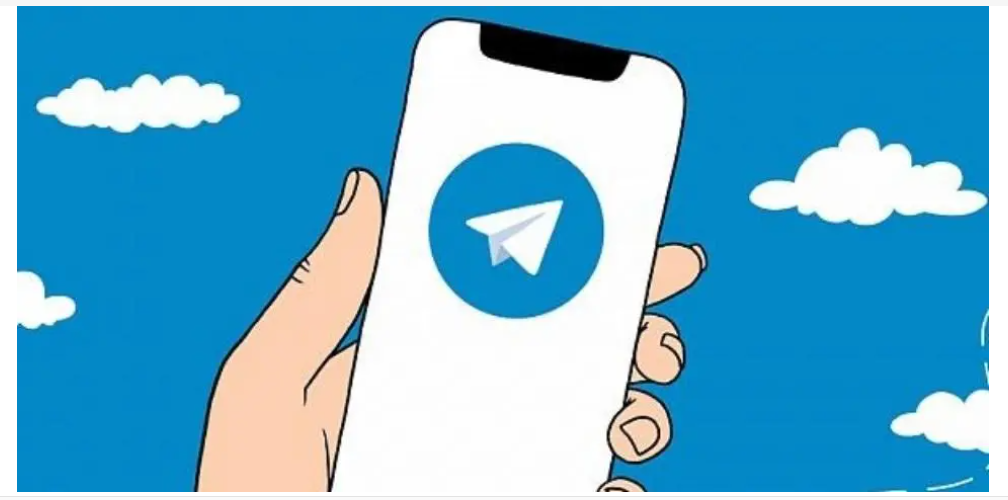
Telegram怎么更新最新版本?
更新Telegram到最新版本的方法取决于设备。在iOS上,用户可以前往App Store,搜索Telegram并点击“更新”按钮。在Android设备上,用户可以访问Google Play商店,找到Telegram并点击“更新”按钮。桌面版用户可以从Telegram官方网站下载并安装最新版本,或者启用自动更新功能。
如何在iOS上检查Telegram更新?
在iOS设备上,打开App Store,点击右上角的个人头像,进入“已购项目”页面,找到Telegram应用,若有更新,点击“更新”按钮即可。
如何在Android上检查Telegram更新?
在Android设备上,打开Google Play商店,点击右上角的三条横线,选择“我的应用和游戏”,找到Telegram应用并点击“更新”按钮。
Telegram如何启用自动更新?
在iOS和Android设备上,用户可以启用自动更新功能。只需在App Store或Google Play的设置中打开“自动更新”选项,Telegram会在有新版本发布时自动更新。
